웨일 즐겨찾기(북마크) 가져오기 or 내보내기
다른 브라우저 사용하다가 웨일(whale)로 넘어오게 되었네요. 아무래도 주로 이용하는 데가 naver이다 보니 브라우저 사용에 있어서 그만큼 편의성을 제공하기 때문에 주용도 브라우저로 이용하고 있습니다.
브라우저 창하나로 다른 이동 없이 작업할 수 있는 옴니 태스킹이랑 하나의 창에서 두 개의 화면을 볼 수 있도록 해주는 스페이스 기능, 그리고 naver 이용에 있어서 사이드바 또한 유용하죠. 번역이나 메모, 계산기, 간단한 검색 등 사이드바 기능으로 바로 사용을 할 수 있다는 점에서 유용한 거 같네요.
아무튼 다른 브라우저 사용하다가 웨일로 변경하게 되는 경우, 이전 브라우저에서 사용하던 즐겨찾기(북마크) 사이트들을 옮겨와야겠죠. 웨일은 chrome을 기반으로 한 브라우저라서 기능면에서 비슷한 점도 많이 있습니다.
그 중하나가 바로 즐겨찾기 가져오기와 내보내기입니다. 웨일에서 간단하게 클릭 몇 단계로 쉽게 이전에 사용하던 브라우저의 즐겨찾기를 가져올 수 있습니다.
[즐겨찾기 가져오기]

▷ 웨일을 실행하고 우측위에 점 3개 모양의 아이콘을 클릭하면 북마크가 있습니다.
마우스를 올려보시면 서브메뉴가 나오는데 북마크 가져오기를 바로 하시거나 북마크 관리자에서도 가져오기를 할 수 있습니다.

▷ 북마크 관리자 화면에서는 가져오기와 내보내기도 할 수 있으니 웨일을 더 이상 사용하지 않고 다른 브라우저를 이용하게 된다면 내보내기를 활용하면 되겠습니다.
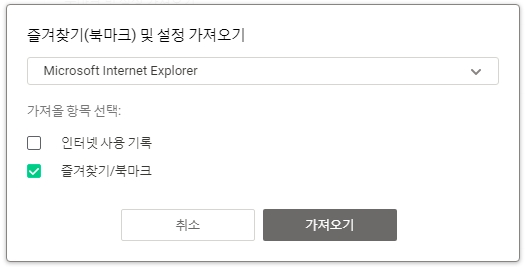

▷ 가져오기를 선택하시면 즐겨찾기 및 설정 가져오기 창이 뜨는데, 해당 컴퓨터에 설치되어 있는 브라우저들이 모두 표시가 됩니다. 가져 올려는 브라우저를 선택하거나 html 파일로 저장되어 있다면 해당 파일을 가져오기도 할 수 있습니다. 그리고 가져올 항목으로 인터넷 사용 기록까지 가져올 수 있으니 필요하다면 체크해주시면 됩니다.

▷ 가져오기가 완료가 되면 북마크 관리자 화면으로 가서 확인을 합니다.

▷ 익스플로러에서 가져오기를 했으니 "IE에서 가져온 북마크"가 표시 되어 있습니다. 이후에는 직접 위치 이동을 통해서 정렬을 해주면 됩니다.

▷ 그리고 웨일 브라우저에 북마크 표시를 할려면 해당 메뉴에서 선택을 해주시면 됩니다.

▷그럼 웨일에 바로 즐겨찾기가 표시가 됩니다.

▷ 그리고 북마크 관리자 화면에서 즐겨찾기 내보내기를 선택하면 웨일에 등록된 즐겨찾기들을 다른 이름으로 저정할 수 있습니다. 파일 형식은 html로 저장됩니다.
나중에 다른 브라우저 사용하게 되었을때 저장된 즐겨찾기 html 파일을 가져오기 해서 활용하면 되겠죠.




댓글